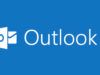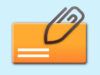Come programmare invio mail Outlook
La tua professione ti porta spesso a dover gestire una imponente quantità di email e, per farlo, sei solito avvalerti di Outlook, il popolare client di posta elettronica facente parte del pacchetto Microsoft 365 (ex Office) di Microsoft. Il fatto è che ora, per molte di queste comunicazioni, hai necessità di differirne l’invio, per far sì che ad esempio i messaggi in questione vengano recapitati ai rispettivi destinatari di fuori del tuo orario lavorativo.
Dato che finora non hai mai eseguito un’operazione di questo genere, ti sei sùbito attivato per trovare su Internet le istruzioni corrette su come programmare invio mail Outlook, ed eccoti approdato qui, su questo mio tutorial. Ebbene, sono lieto di comunicarti che la tua ricerca può senz’altro dirsi conclusa!
Nei prossimi capitoli, infatti, ti mostrerò tutte le opzioni che hai a disposizione per pianificare l’invio delle email tramite l’applicazione in questione, tenendo conto delle varie piattaforme su cui quest’ultima è disponibile e di eventuali situazioni contingenti: ad esempio, sono certo che potrebbero interessarti alcune soluzioni che ho da proporti per programmare la spedizione delle email anche a PC spento. Come dici? È esattamente quello di cui avevi bisogno? Perfetto, in tal caso direi di passare immediatamente ai fatti. Ti auguro una buona lettura!
Indice
- Come programmare invio mail Outlook: Windows
- Programmare invio mail Outlook: Mac
- Programmare invio mail Outlook Web
- Come programmare invio mail app Outlook
Come programmare invio mail Outlook: Windows
Per cominciare, desidero mostrarti le soluzioni che hai a disposizione per programmare l’invio delle email su Outlook da Windows: trovi tutti i dettagli qui di seguito.
Programmare invio mail con Microsoft Outlook
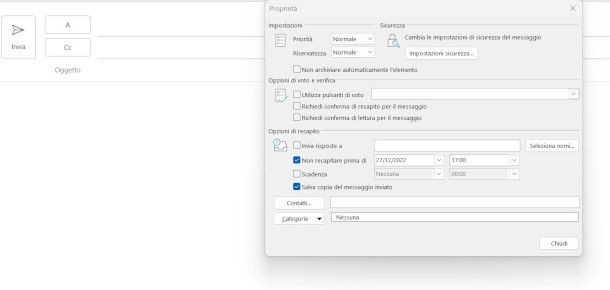
Se vuoi utilizzare la diffusissima versione del client di posta elettronica per Windows, ovvero Microsoft Oulook, devi sapere che può essere ottenuta sottoscrivendo un abbonamento a Microsoft 365 (con costi a partire da 7 euro/mese) o acquistandone la licenza standalone al prezzo di 149 euro una tantum.
Innanzitutto, dunque, avvia il software in questione come sei solito fare, dopodiché crea un nuovo messaggio di posta elettronica pigiando l’apposito pulsante posto in alto a sinistra. Ora, compila l’email come di consueto, inserendo mittente, destinatario, oggetto, corpo del messaggio ed eventuali allegati.
Una volta completata la composizione, recati nella barra multifunzione del menu Messaggio e premi sul simbolo della freccia posto nell’angolo in basso a destra del riquadro denominato Categorie. Se non riesci a individuarlo, probabilmente è attiva la modalità di visualizzazione semplificata. Per modificarla, pigia la freccia posta a sinistra della barra multifunzione e seleziona dal menu contestuale l’opzione Barra multifunzione classica.
Nella nuova finestra che si apre, individua la sezione Opzioni di recapito e fai clic sulla casella relativa alla voce Non recapitare prima di per apporvi il segno di spunta, quindi compila i campi a fianco indicando data e ora nelle quali desideri che venga consegnato. Per concludere, pigia il pulsante Chiudi e premi il bottone Invia: l’email verrà spostata nella cartella Posta in uscita fino all’orario programmato per il recapito.
Puoi comunque, all’occorrenza, modificare le impostazioni assegnate al messaggio recandoti nella cartella Posta in uscita, aprendo l’email in questione e seguendo gli stessi passaggi esposti nei paragrafi precedenti. Per procedere al suo invio immediato, invece, ti basterà deselezionare la casella Non recapitare prima di.
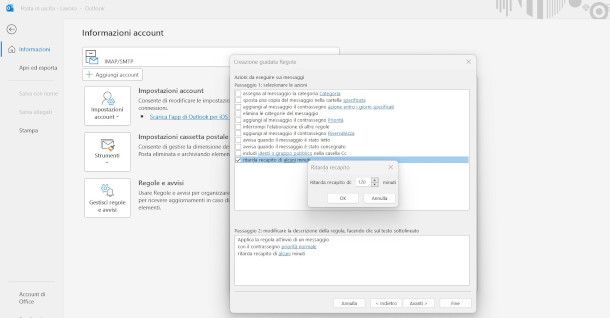
Come dici? Hai necessità di posticipare l’invio di più messaggi in uscita? In tal caso, devi necessariamente creare una regola da assegnare alle email in questione. Per farlo, clicca sul menu File posto in alto a sinistra, dopodiché premi il bottone Gestisci regole e avvisi e, nella nuova finestra apertasi, pigia sul pulsante Nuova regola all’interno della scheda Regole posta elettronica.
A seguire, seleziona l’opzione Applica regola ai messaggi inviati e premi il pulsante Avanti, quindi definisci le eventuali condizioni (ad esempio parole specifiche nell’oggetto, destinatari, appartenenza a una determinata categoria) che le email da posticipare devono rispettare. Impostane anche i relativi parametri tramite il box sottostante, quindi pigia nuovamente sul bottone Avanti.
Al passaggio successivo, apponi il segno di spunta nella casella relativa alla dicitura Ritarda recapito di alcuni minuti e inserisci il rispettivo valore dal riquadro in basso, utilizzando la funzione che viene mostrata cliccando sulla dicitura alcuni ivi presente e cliccando sul bottone OK. Considera che è possibile immettere un numero compreso fra 1 e 120.
Per concludere, premi nuovamente su Avanti, quindi definisci allo stesso modo eventuali eccezioni e, nella successiva schermata di riepilogo, se tutto corrisponde ai tuoi desideri premi il pulsante Fine, accertandoti nel contempo che sia valorizzata la casella relativa alla voce Attiva regola. Pigia un’ultima volta il bottone Applica e la nuova regola verrà immediatamente impartita a tutti i messaggi corrispondenti.
Programmare invio mail con l’app Outlook
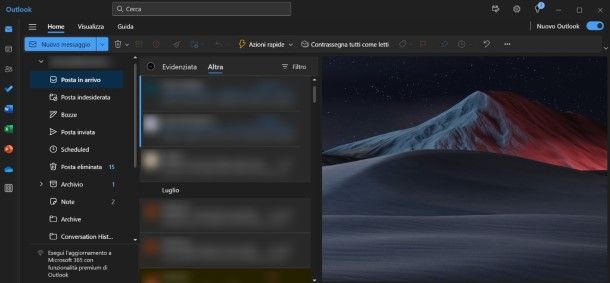
Vuoi utilizzare invece l’app Outlook gratuita e predefinita in Windows 10 ed edizioni successive? In questo caso, avvia l’app in questione e, nella schermata principale, premi sul tasto Nuovo messaggio in alto.
Nel nuovo riquadro che ti viene mostrato, compila innanzitutto il campo A, indicando il destinatario della tua e-mail, e poi compila sia l’oggetto che il corpo del messaggio.
A questo punto, premi sull’icona ▼ a fianco del tasto Invia e, nel riquadro a schermo, scegli la voce Pianifica invio. Premi sulla dicitura Orario personalizzato, indicata la data e l’ora e poi premi sul tasto Invia.
Quando arriverà il giorno e l’ora da te impostati, l’e-mail verrà automaticamente inviata. Non è necessario che il PC rimanga accesso, in quanto la programmazione è impostato a livello server.
Programmare invio mail Outlook PC spento
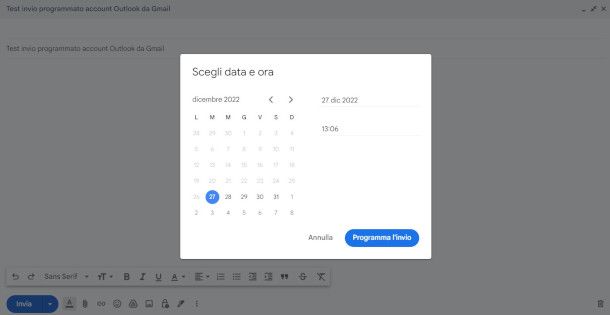
La tua esigenza, nello specifico, è quella di riuscire a programmare l’invio della mail da Outlook quando il PC è spento: in tal caso le cose si complicano un pò, in quanto, come puoi facilmente immaginare, se il relativo processo di sendmail non è attivo il messaggio non può essere processato.
Per ovviare a questa situazione, occorre dunque necessariamente rivolgersi a una risorsa online che possa eseguire l’operazione in autonomia tramite un server esterno: in tal senso, lo stesso servizio messo a disposizione da Outlook sul Web, di cui ti parlerò più avanti in un capitolo dedicato, può certamente rappresentare una valida soluzione.
In alternativa, se ad esempio disponi di un account Outlook, puoi scegliere di configurarlo su Gmail seguendo le istruzioni riportate nella guida dedicata che ti ho appena linkato. L’arcinoto servizio di posta elettronica di “Big G”, infatti, permette anch’esso di differire l’invio dei messaggi.
Per procedere alla programmazione delle email su Gmail, dopo esserti collegato con il tuo browser preferito alla sua pagina principale e aver eseguito, ove richiesto, l’accesso, avvia la composizione di un nuovo messaggio tramite la funzione Scrivi posta in alto a sinistra e seleziona nella nuova finestra apertasi l’account Outlook precedentemente configurato all’interno del campo Da.
A seguire, compila i restanti campi inserendo destinatario, oggetto, corpo del messaggio, allegati e quant’altro, quindi pigia il simbolo della freccia posto a fianco della funzione Invia e seleziona l’opzione Programma l’invio.
Ora, premi la funzione Scegli data e ora nel riquadro che ti viene contestualmente mostrato, dopodiché utilizza le funzioni di calendario ivi presenti per definire il giorno e l’orario di invio. Infine, premi il bottone Programma l’invio e il messaggio verrà spostato nella casella In programma, in attesa che arrivi il momento prestabilito per la spedizione.
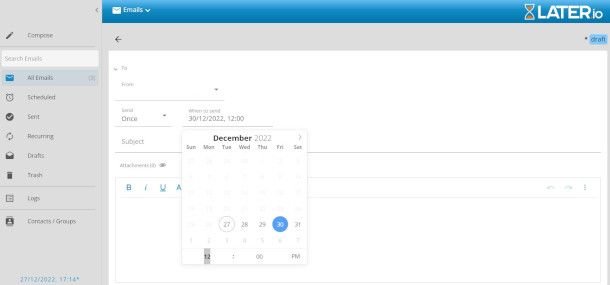
In ultima analisi, puoi anche avvalerti dei numerosi servizi online disponibili in Rete che permettono di creare dei messaggi di posta elettronica e definire data e ora dell’invio: fra queste ti segnalo Later.io, una Web app fruibile gratuitamente per un utilizzo limitato a 30 email al mese (dopodiché occorre sottoscrivere un piano con costi a partire da 3,12 euro al mese). Devo però avvisarti che tali soluzioni potrebbero risultare potenzialmente rischiose per la privacy (di fatto devi far viaggiare le tue comunicazioni sui loro server) e, quindi, ti suggerisco di non utilizzarle per l’invio di dati sensibili e comunicazioni di una certa rilevanza.
Se, ad ogni modo, reputi la cosa interessante e valida, collegati alla pagina riportata al paragrafo precedente, quindi premi il pulsante Sign Up posto in alto a destra e completa la registrazione di un nuovo account indicando nel modulo di adesione il tuo indirizzo email Outlook.
Una volta fatto ciò, non appena visualizzi la schermata principale del servizio premi il pulsante Compose posto in alto a sinistra e crea il messaggio tramite l’apposita interfaccia, prestando attenzione a valorizzare il campo When to send con la data e l’ora di invio che desideri. Al termine, premi il pulsante Commit sottostante: Later.io si occuperà di inviare il messaggio sulla base della programmazione appena definita.
Programmare invio mail Outlook: Mac
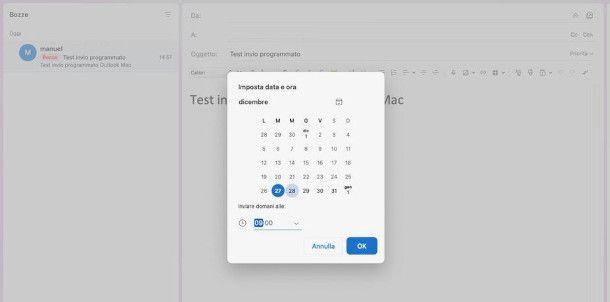
Disponi della versione di Outlook per Mac e non riesci a individuare la funzione per programmare l’invio della posta elettronica di cui ti ho parlato nel capitolo dedicato al corrispettivo client per PC Windows? Ebbene, in effetti i possessori di computer Apple devono seguire una procedura leggermente diversa e rispondere ad alcuni requisiti specifici.
Innanzitutto, devi sapere la funzionalità in questione è disponibile solo a partire dalla versione Outlook 2016 per Mac 15.36.1, se in possesso di un abbonamento Microsoft 365, e Outlook 2019. Per verificare la versione in tuo possesso, una volta avviato il programma seleziona il menu Outlook > Informazioni su Outlook.
Inoltre, la caratteristica in oggetto richiede un account di Exchange (come Outlook.com) integrato nel pacchetto Microsoft 365 o in Exchange 2016 CU5 e versioni successive. Come puoi facilmente intuire, dunque, il servizio non è disponibile per gli account IMAP o POP (sconsigliato), ad esempio Gmail.
Fatte queste opportune premesse, se rispondi ai requisiti sopra riportati puoi cominciare a programmare l’invio delle email da sùbito. Provvedi, dunque, ad avviare Outlook, quindi inizia la composizione del nuovo messaggio premendo l’apposita funzione posta in alto a sinistra.
Una volta completato il messaggio, clicca sul simbolo della freccia che punta verso il basso posto nella barra degli strumenti accanto al pulsante Invia e seleziona la voce Pianifica invio, dopodiché utilizza la funzione di calendario che ti viene proposta per definire la data e l’ora in cui desideri che il messaggio venga inviato, premendo infine il pulsante OK per confermare.
L’email viene contestualmente salvata nella cartella Bozze e potrai accedervi in qualsiasi momento cliccando due volte sull’elemento ivi presente. Qualora dovessi avere la necessità di bloccarne la spedizione, puoi procedere mediante l’apposita funzione Annulla invio collocata sulla destra del messaggio informativo che riporta le info sulla sua programmazione.
Se non possiedi i requisiti essenziali per accedere alla funzione di invio programmato dal client di posta elettronica in questione per Mac, in tal caso ti consiglio di avvalerti della versione Web del servizio, di cui ti parlerò più nel dettaglio in un successivo capitolo dedicato, oppure di prendere in considerazione le alternative online che ti ho proposto in precedenza nel capitolo dove ti spiego come inviare una mail Outlook quando il PC è spento.
Programmare invio mail Outlook Web
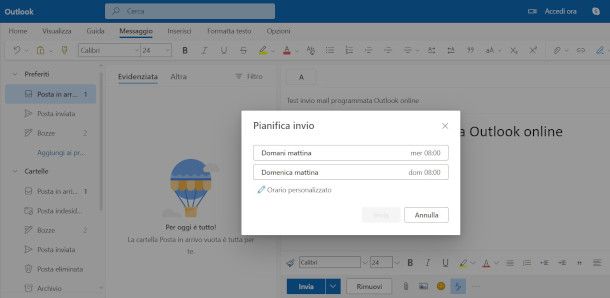
Se non disponi del client Outlook per PC o, ad esempio, hai bisogno di pianificare la spedizione dei messaggi quando il PC è spento, ti suggerisco di avvalerti della versione online del servizio, alla quale puoi accedere da qualsiasi browser collegandoti al sito Outlook.com ed eseguendo l’accesso al tuo account Microsoft.
Una volta fatto ciò, premi il pulsante Nuovo messaggio e compila l’email tramite l’apposito riquadro che ti viene mostrato. Al termine, per programmare invio mail Outlook online, premi la freccia posta a fianco del pulsante Invia e seleziona l’opzione Pianifica invio.
A seguire, clicca sulla funzione Orario personalizzato nella nuova finestra apertasi, dopodiché definisci la data e l’ora in cui desideri che il messaggio venga spedito tramite gli appositi campi ivi presenti, premi il pulsante Invia, e il gioco è fatto.
Se hai necessità di modificarlo ulteriormente o intendi spedirlo prima dell’orario pianificato, individua l’elemento in questione nella cartella Bozze e selezionalo, quindi premi sul simbolo della matita posto sulla destra e pigia l’opzione di modifica o quella di invio immediato.
Se hai particolari esigenze lavorative, puoi all’occorrenza integrare alla Web app di Outlook un’estensione come Boomerang, la quale consente di avvalersi gratuitamente di pianificazioni predefinite anche nella versione online del servizio. Per avvalertene, collegati a questo link dello store di Microsoft, quindi premi il pulsante Scarica adesso ivi presente ed esegui l’accesso al tuo account Outlook.com.
Successivamente, compila il modulo che ti viene proposto con i dati richiesti, dopodiché premi il pulsante Aggiungi nella finestra di presentazione del servizio Boomerang per accettare i relativi termini di utilizzo.
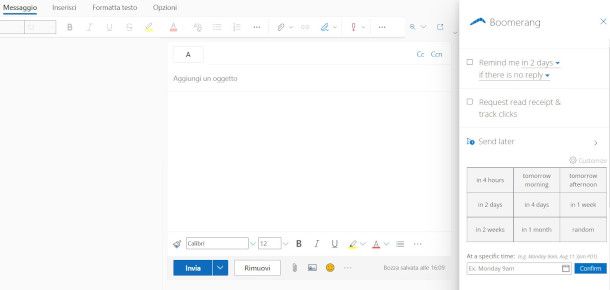
A partire da questo momento, quando termini la creazione un nuovo messaggio fai clic sul simbolo dei tre puntini orizzontali posto in basso nella barra degli strumenti, quindi seleziona dal menu contestuale il percorso Boomerang > Send later e utilizza una delle configurazioni predefinite proposte dal servizio o creane una custom mediante l’apposita opzione, definendo la regola che vuoi impostare nel pannello che si apre sulla destra.
Per concludere, ti informo che se sei solito utilizzare l’estensione di Outlook per browser Edge o Chrome, purtroppo quest’ultima non consente di differire l’invio delle email: occorre, dunque, collegarsi al sito per poter utilizzare tutte le funzioni del servizio online descritte nei paragrafi precedenti.
Come programmare invio mail app Outlook
La tua attività professionale ti porta a dover compiere frequenti spostamenti e, per questo motivo, saresti particolarmente interessato a scoprire come programmare invio mail app Outlook agendo dal tuo smartphone o tablet. Se le cose stanno così, vediamo insieme quali sono le opzioni a tua disposizione.
Programmare invio mail Outlook: Android

Se vuoi sapere come programmare l’invio delle mail tramite l’app Outlook per dispositivi Android (disponibile anche su store alternativi), non devi far altro che comporre il tuo messaggio, premere sui tre puntini in basso a destra, andare su Pianifica invio e specificare data e ora di invio dal riquadro che ti viene proposto. Più facile di così?!
Programmare invio mail Outlook: iPhone
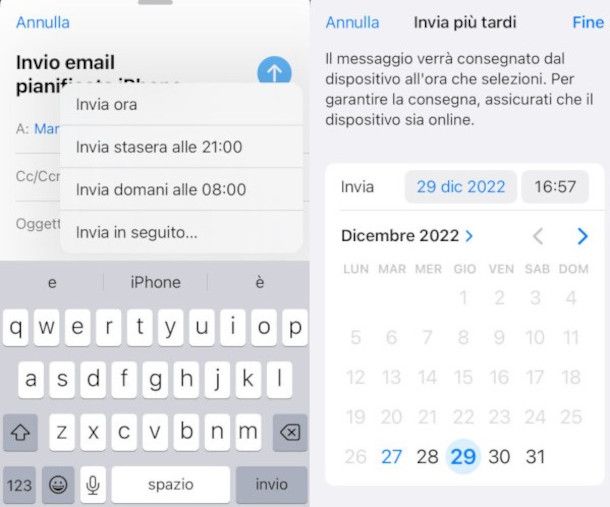
Se cerchi un modo per programmare invio mail Outlook iPhone, devi sapere che anche la versione per dispositivi iOS/iPadOS del client di posta elettronica di Microsoft permette di programmare i messaggi come appena visto su Android.
Come alternativa, puoi utilizzare Mail, il client di posta predefinito del tuo device Apple, configurando il tuo account Outlook su di esso. Mail, infatti, a partire da iOS 16, consente di programmare l’invio dei messaggi.
La procedura da seguire per pianificare l’invio di un messaggio da Mail è molto semplice: dopo aver avviato il client in questione, sfiora il simbolo della matita sopra un foglio posto in basso a destra, quindi compila l’email inserendo destinatario, oggetto, corpo del messaggio ed eventuali allegati.
Una volta fatto ciò, al momento dell’invio tieni premuto il pulsante con il simbolo di una freccia bianca su sfondo blu collocato in alto a destra, quindi seleziona l’opzione Invia in seguito dal menu contestuale che ti viene proposto.
Ora, nella nuova schermata apertasi, definisci data e ora della spedizione, quindi sfiora la voce Fine situata in alto a destra, per registrare le preferenze appena impostate, e il gioco è fatto.

Autore
Salvatore Aranzulla
Salvatore Aranzulla è il blogger e divulgatore informatico più letto in Italia. Noto per aver scoperto delle vulnerabilità nei siti di Google e Microsoft. Collabora con riviste di informatica e cura la rubrica tecnologica del quotidiano Il Messaggero. È il fondatore di Aranzulla.it, uno dei trenta siti più visitati d'Italia, nel quale risponde con semplicità a migliaia di dubbi di tipo informatico. Ha pubblicato per Mondadori e Mondadori Informatica.